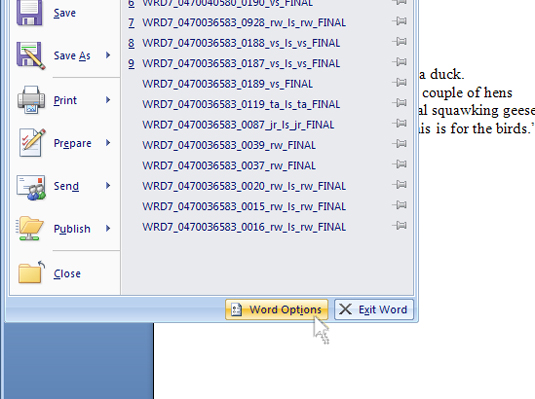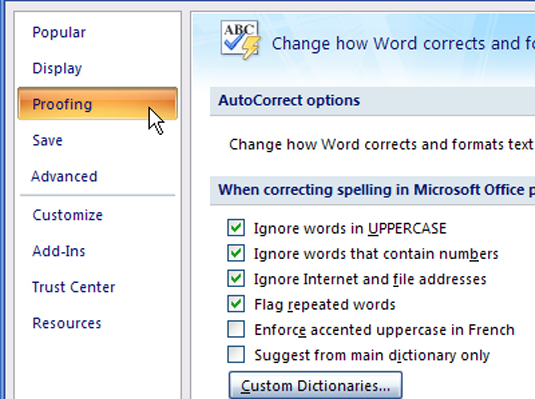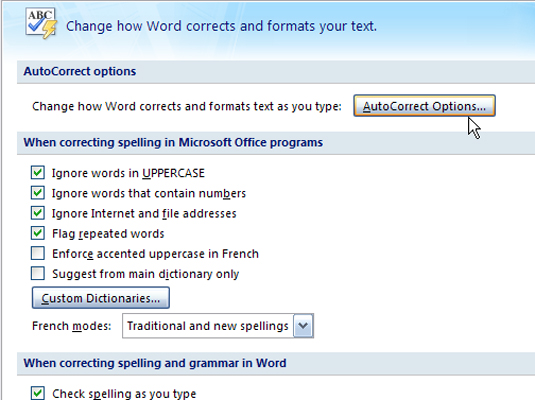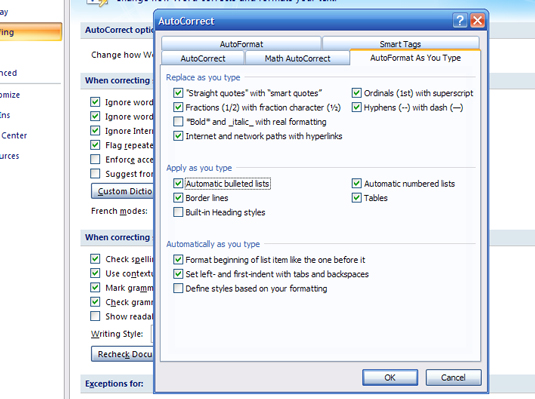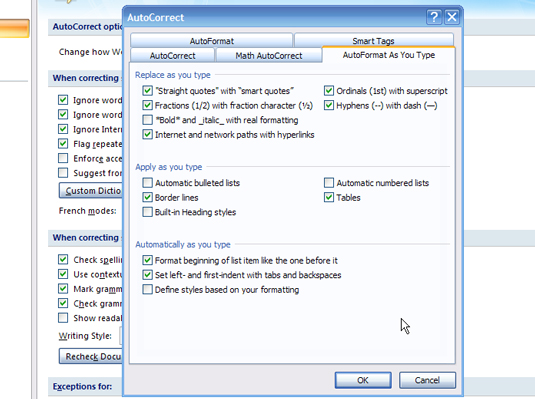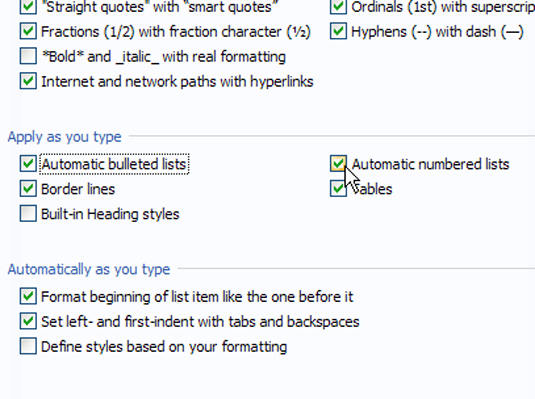Изаберите Оффице дугме у горњем левом углу екрана програма Ворд.
Задржите показивач миша преко дугмета Оффице да бисте добили опис алата који описује шта нуди.
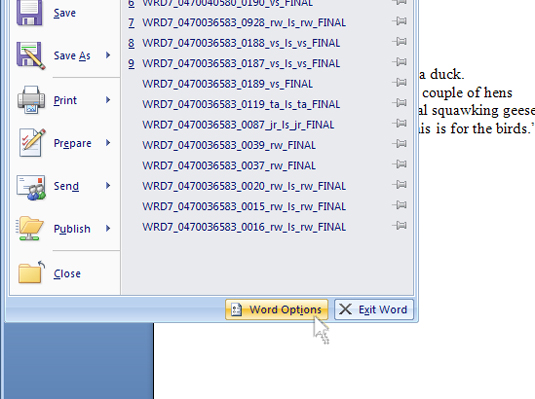
Изаберите дугме Ворд опције.
Наћи ћете дугме Ворд опције у доњем левом углу прозора Оффице дугмета.
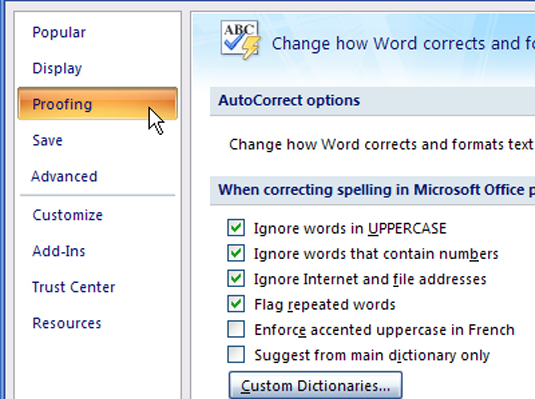
У дијалогу Ворд опције кликните на дугме Провера.
Ставите показивач миша преко опције Провера (горе лево) да би се појавило њено дугме.
У дијалогу Ворд опције кликните на дугме Провера.
Ставите показивач миша преко опције Провера (горе лево) да би се појавило њено дугме.
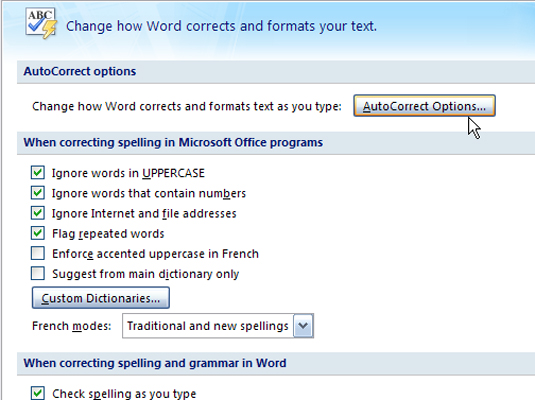
У приказу Провера, кликните на дугме АутоЦоррецт Оптионс.
Дугме АутоЦоррецт Оптионс се налази при врху прозора Ворд Оптионс.
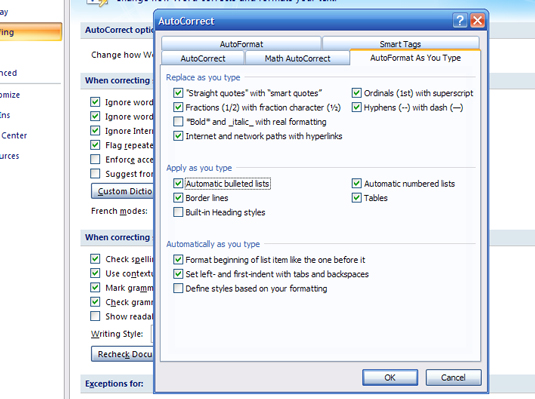
Кликните на картицу Аутоматско обликовање док куцате.
Обратите пажњу на ознаке за потврду у пољима за потврду под Примени док куцате .
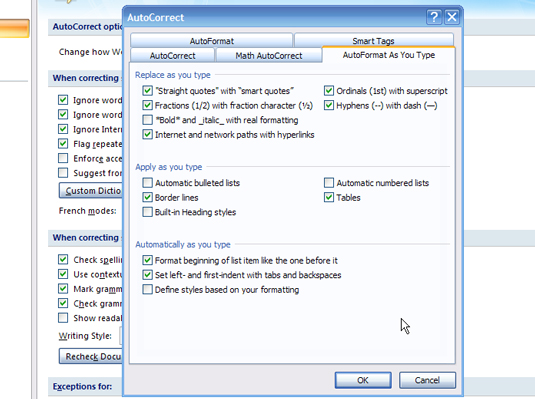
Опозовите избор у пољима за потврду поред Аутоматске листе са набрајањем и/или Аутоматске нумерисане листе.
Опозив ових поља за потврду искључује аутоматску листу.
Опозовите избор у пољима за потврду поред Аутоматске листе са набрајањем и/или Аутоматске нумерисане листе.
Опозив ових поља за потврду искључује аутоматску листу.
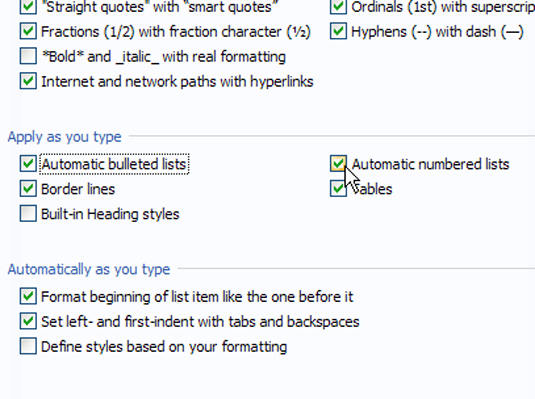
Да бисте се вратили на аутоматску листу, означите поља за потврду поред Аутоматске листе са набрајањем и/или Аутоматске нумерисане листе.
Сада можете користити аутоматску листу или не, у зависности од тога шта треба да урадите.